Chắc hẳn cách sử dụng NFC trên iPhone dạo gần đây đang được nhiều người sử dụng thiết bị này tìm kiếm và quan tâm. Bởi tính năng NFC mang đến nhiều sự tiện lợi, nhanh chóng mà bạn mong muốn sử dụng. Tuy nhiên, không phải dòng iPhone nào cũng tích hợp tính năng này. Nếu bạn muốn biết thêm chi tiết về các thông tin liên quan đến NFC trên iPhone thì bạn nên tham khảo bài viết dưới đây của Phúc Bồ Store.
NFC trên iPhone là gì?
NFC là viết tắt của cụm từ “Near Field Communication” – công nghệ giao tiếp trường gần trong phạm vi tầm ngắn. NFC cho phép thực hiện thanh toán an toàn và dễ dàng, trao đổi các nội dung và kết nối với thiết bị đọc NFC hay các thiết bị điện tử khác chỉ với một cú chạm. NFC trên iPhone là công nghệ không sử dụng dây nối tựa như Bluetooth hay Wifi.
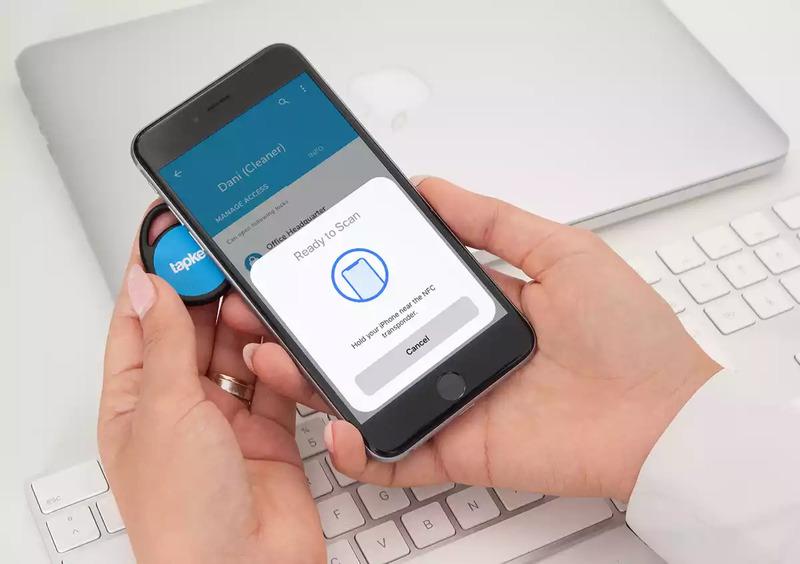
Các dòng iPhone hỗ trợ công nghệ NFC
Không hẳn dòng iPhone nào cũng đều hỗ trợ công nghệ thanh toán NFC trên máy, chỉ có những dòng iPhone từ 7 trở lên hệ điều hành mới tích hợp tính năng NFC này. Các dòng iPhone có tích hợp tính năng NFC mà bạn có thể tham khảo là:
- iPhone 7, iPhone 7 Plus;
- iPhone 8, iPhone 8 Plus;
- iPhone X, iPhone XR, iPhone XS, iPhone XS Max;
- iPhone 11, iPhone 11 Pro, iPhone 11 Pro Max;
- iPhone SE thế hệ thứ 2 (2020);
- iPhone 12, iPhone 12 Pro, iPhone 12 Pro Max, iPhone 12 mini;
- iPhone 13, iPhone 13 Pro, iPhone 13 Pro Max, iPhone 13 mini;
- iPhone 14, iPhone 14 Pro, iPhone 14 Pro Max, iPhone 14 Plus;

Xem thêm: Đánh giá iPhone XR sau khi sử dụng – Có nên mua iPhone XR?
Cách bật NFC trên iPhone
Hầu như các dòng điện thoại mới ra mắt dạo gần đây đều hỗ trợ tích hợp tính năng NFC trên máy. Dù bạn đang sử dụng hệ điều hành Android hay iOS thì bạn đều có thể tìm thấy tính năng này. Đối với các dòng sản phẩm iPhone thì nó chỉ hỗ trợ từ iPhone 7 trở lên và cách bật NFC từ iPhone 8 trở xuống và từ iPhone X trở lên cũng có sự khác biệt. Dưới đây là cách bật NFC cho bạn tham khảo:
Đối với dòng iPhone 8 Plus trở xuống
Nếu bạn muốn sử dụng tính năng NFC cho dòng iPhone từ 8 trở xuống thì bạn phải thêm NFC vào Trung tâm điều khiển (Control Center) thì bạn mới có thể sử dụng NFC thuận tiện và dễ dàng hơn. Để thêm NFC vào Trung tâm điều khiển, bạn có thể thực hiện các thao tác như sau:
Bước 1: Bạn tiến hành mở khóa màn hình iPhone của mình rồi nhấn vào Cài đặt, sau đó bạn chọn Trung tâm điều khiển.
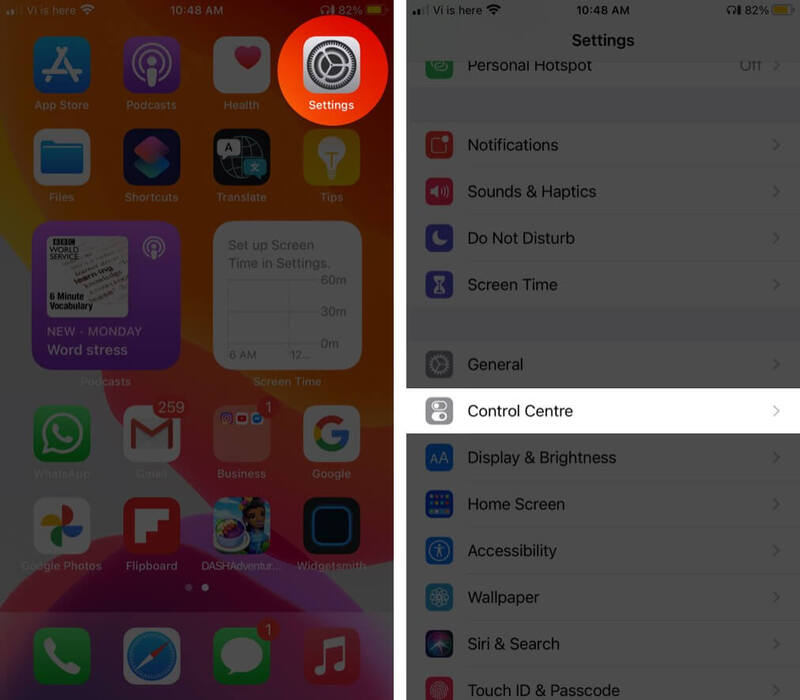
Bước 2: Bạn kéo xuống dưới và tìm dòng Đầu đọc thẻ NFC vào ấn vào dấu + để tiến hành thêm NFC vào Trung tâm điều khiển.
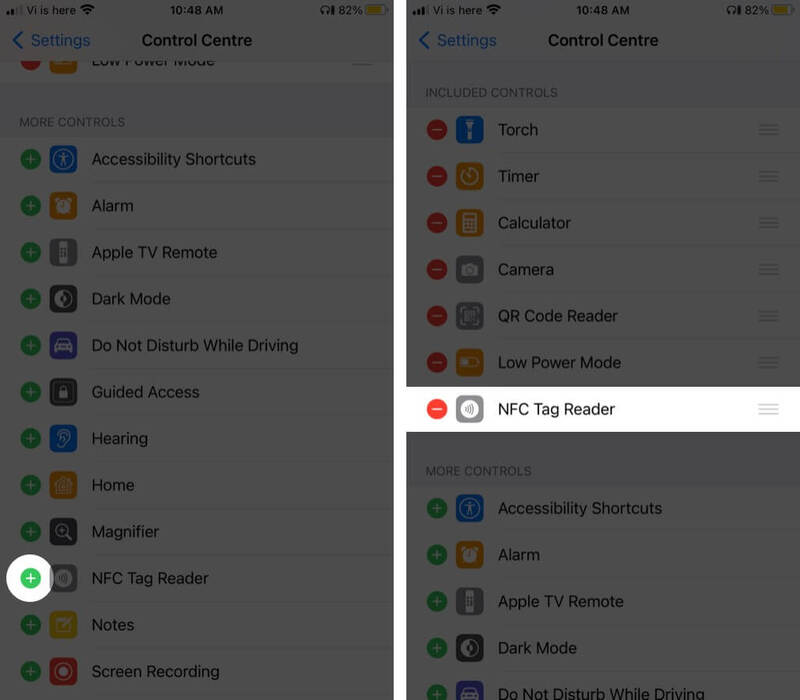
Bước 3: Bây giờ NFC đã xuất hiện tại Trung tâm điều khiển của bạn. Bạn có thể sử dụng nó bằng cách vuốt mở Trung tâm điều khiển và nhấn chọn biểu tượng NFC trên đó.
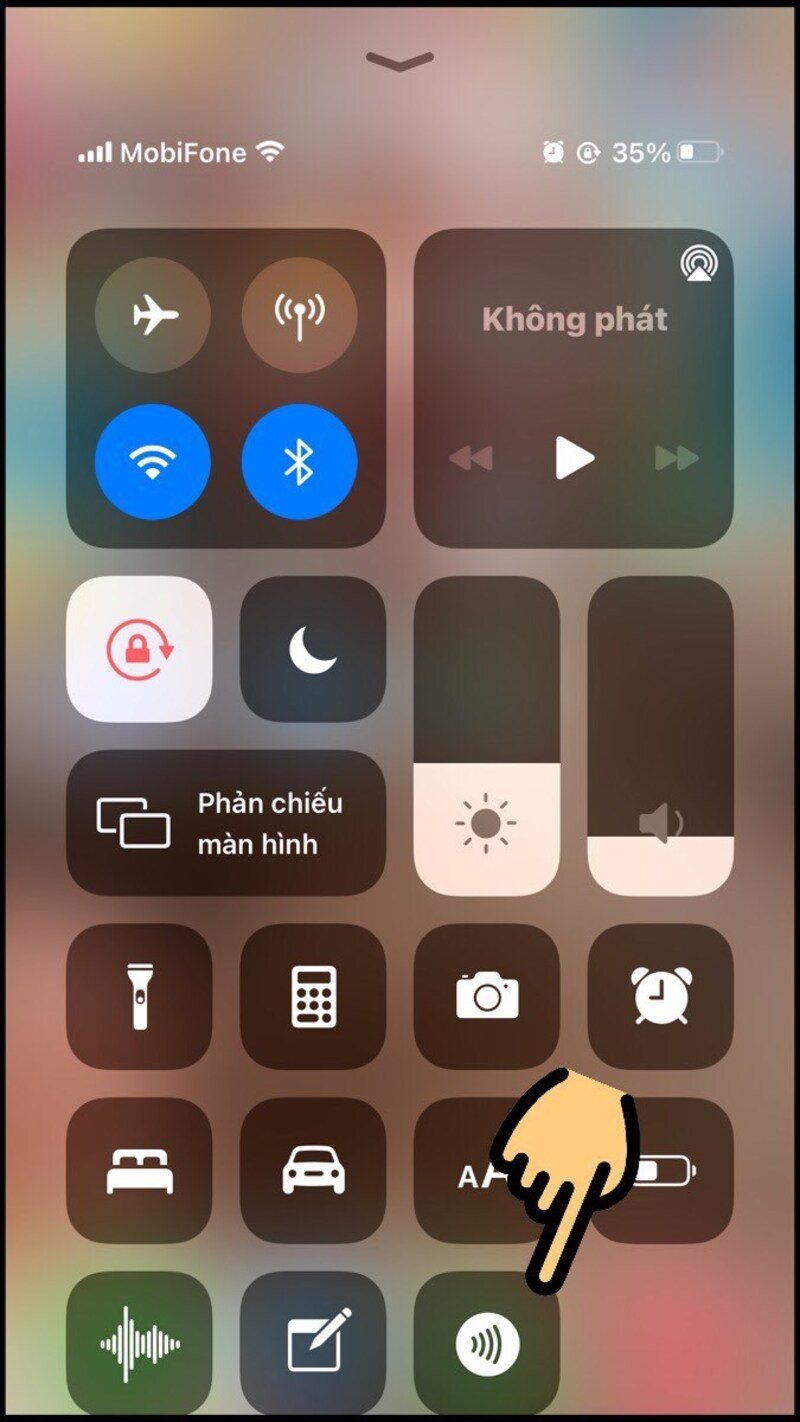
Đối với dòng iPhone X trở lên
Đối với dòng iPhone X trở lên thì bạn không cần làm theo các bước như khi thêm NFC vào các dòng điện thoại từ iPhone 8 trở xuống bởi tính năng thanh toán một chạm NFC đã được kích hoạt ngầm trên các thiết bị từ X trở lên mà không cần phải thêm tính năng này vào Trung tâm điều khiển. Qua đó bạn có thể chạy NFC dễ dàng và nhanh chóng hơn.
Cách sử dụng NFC trên iPhone
Như đã được hướng dẫn ở trên, nếu bạn đang tìm kiếm cách sử dụng NFC trên iPhone 8 trở xuống thì bạn chỉ cần thêm NFC vào trung tâm điều khiển rồi tiến hành bật NFC để sử dụng. Còn nếu bạn tìm cách sử dụng NFC trên iPhone X trở lên thì mặc dù NFC chạy ngầm nhưng bạn cũng phải thêm nó vào Phím tắt thì mới có thể sử dụng. Bạn có thể thực hiện như sau:
Bước 1: Vuốt màn hình hiện thanh tìm kiếm để bấm Phím tắt hoặc bạn có thể chọn biểu tượng Phím tắt trên màn hình chính iPhone. Tiếp đó bạn chọn mục Tự động hóa.
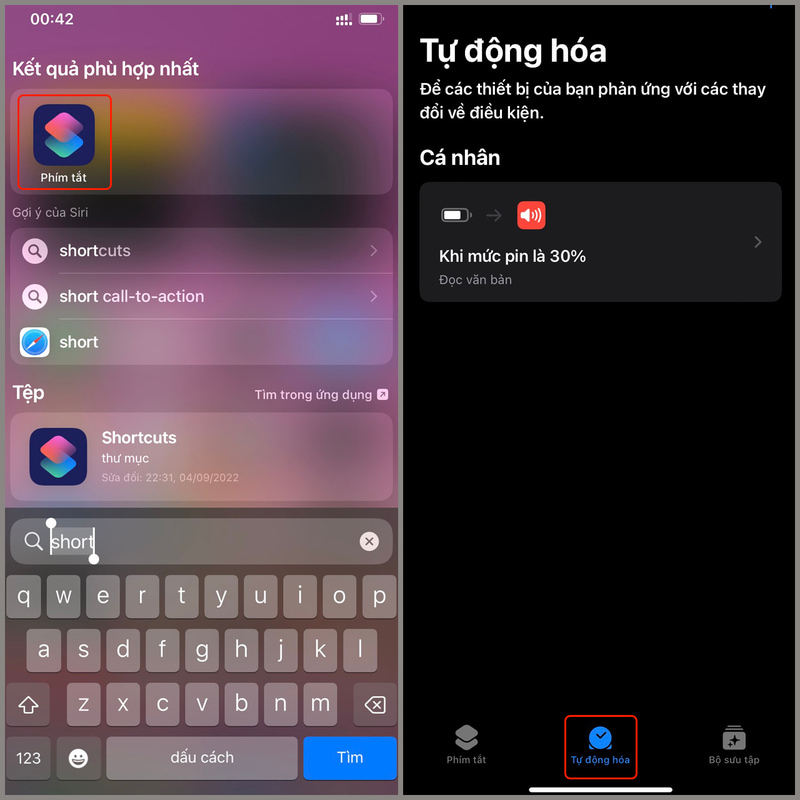
Phím tắt là gì? Cách sử dụng phím tắt trên iPhone iOS 14 đơn giản, tham khảo ngay TẠI ĐÂY
Bước 2: Trong mục Tự động hóa, bạn nhấn tiếp vào ô Tạo mục tự động hóa cá nhân. Tiếp đến, bạn kéo xuống sẽ thấy NFC xuất hiện.
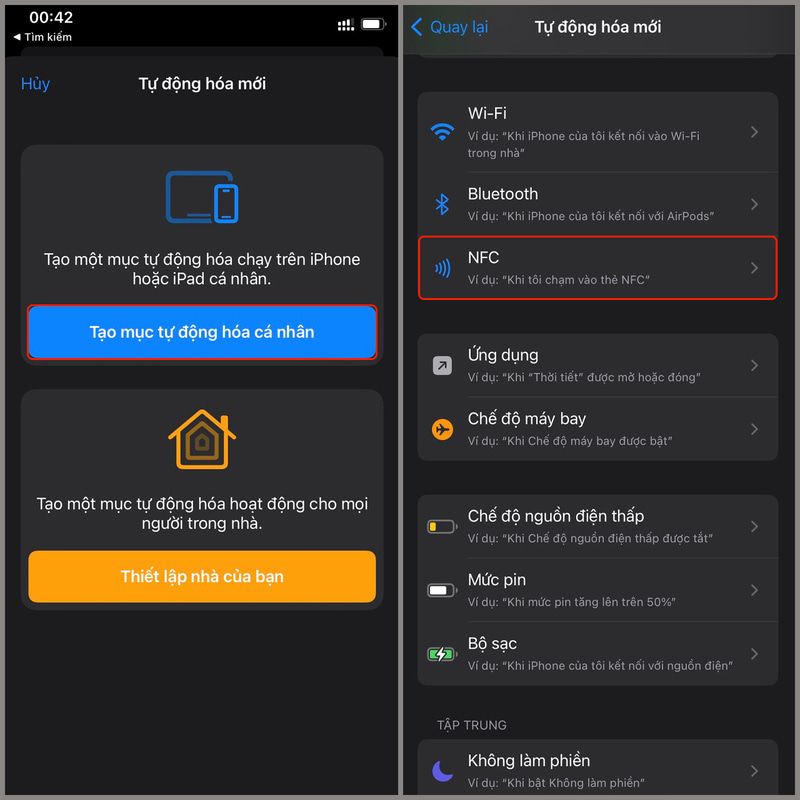
Bước 3: Bạn nhấn chọn NFC và chọn quét tại mục Thẻ NFC. Tại đây NFC đã được kích hoạt và bạn có thể tiến hành chạm thiết bị của vào thẻ đọc NFC là có thể thực hiện các tác vụ bạn cần.
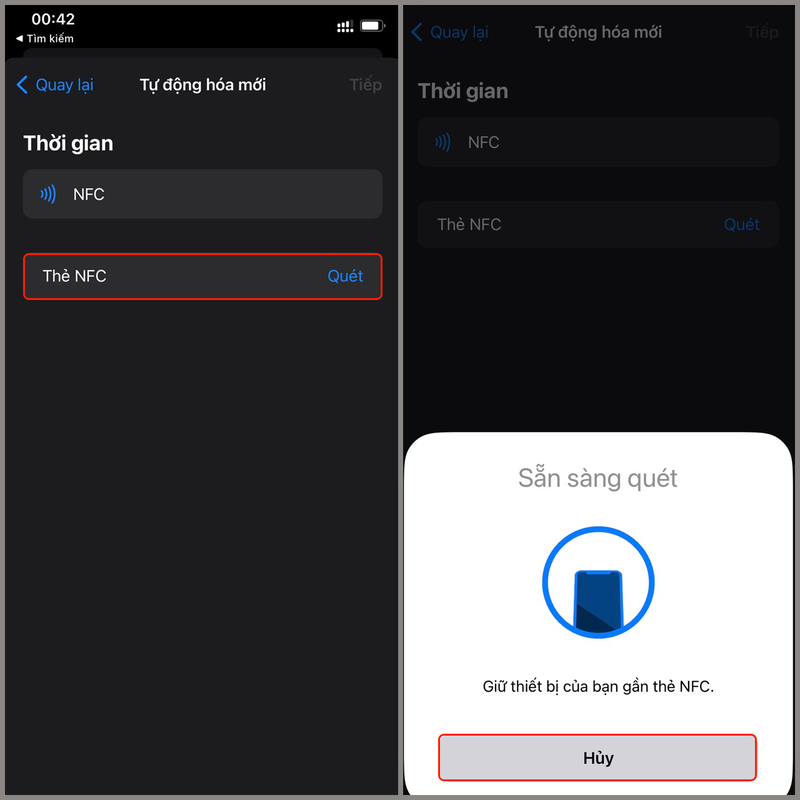
Lợi ích khi sử dụng NFC
NFC là công nghệ được sử dụng rộng rãi trong lĩnh vực thanh toán không tiếp xúc. Người dùng có thể vuốt mở thiết bị di động của mình qua đầu đọc thẻ để mua hàng mà không cần sử dụng các thẻ tín dụng, thẻ ghi nợ và tiền mặt. Qua đó, nó sẽ giúp bạn vừa tiết kiệm thời gian vừa giảm nguy cơ mất thẻ tín dụng khi bạn cầm theo quá nhiều tài sản trên người.
Ngoài ra, ứng dụng NFC còn được sử dụng làm chìa khóa tích hợp trên điện thoại và trên cửa. Bạn chỉ cần chạm nhẹ cửa sẽ mở ra hoặc đóng lại. Hay một số công ty, doanh nghiệp hiện đang tích hợp NFC để sử dụng hình thức chấm công bằng điện thoại. Bởi hiện nay các dòng điện thoại thông minh đã và đang được tích hợp tính năng NFC này nên bạn có thể thuận tiện sử dụng.
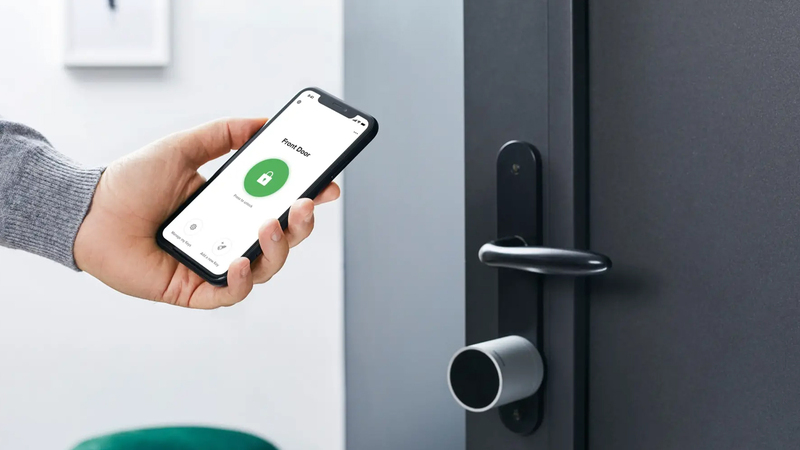
Giải pháp khi không thể tìm thấy NFC trên iPhone
Như đã đề cập ở trên, tính năng NFC có thể được tìm thấy dễ dàng ở các dòng từ iPhone 7 trở lên. Nhưng nếu bạn đang sử dụng iPhone 7 trở xuống muốn sử dụng NFC hay thiết bị của bạn không tìm thấy NFC thì phải làm thế nào? Nếu bạn gặp phải 2 trường hợp kể trên thì bạn nên tham khảo một số giải pháp khắc phục sau đây:
Thiết bị hỗ trợ đầu đọc thẻ NFC
Để sử dụng thiết bị hỗ trợ đầu đọc thẻ NFC thì bạn nên kiểm tra trước xem điện thoại của mình có tính năng này không. Nếu máy bạn không hỗ trợ thì tất nhiên thiết bị đầu đọc thẻ NFC sẽ không được tích hợp trên máy bạn bởi không phải iPhone nào cũng hỗ trợ NFC trên máy. Các thiết bị hỗ trợ NFC bạn có thể xem lại tại mục ” Các dòng iPhone hỗ trợ công nghệ NFC” phía trên.
Hệ điều hành sử dụng
Một trong những nguyên nhân khác thiết bị của bạn không thể tìm thấy NFC có thể là do hệ điều hành của bạn không hỗ trợ. Bạn nên kiểm tra xem thiết bị của mình đang ở iOS bao nhiêu. Bởi nếu máy bạn còn đang sử dụng iOS 13 trở xuống thì bạn buộc phải sử dụng tính năng NFC qua app trung gian. Bạn nên cập nhật lên iOS 14 trở đi để thuận tiện trong việc sử dụng.
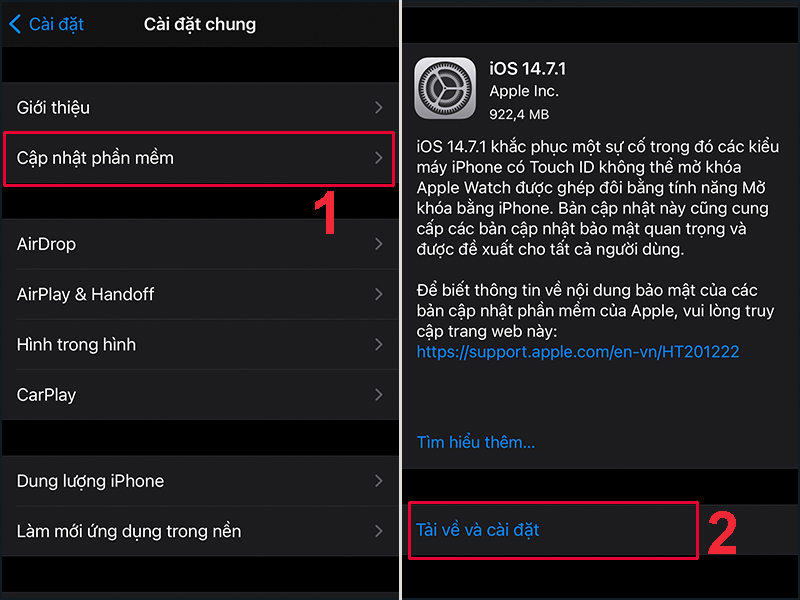
Có thể bạn quan tâm: Mã QR là gì? 3 cách sử dụng quét mã QR trên iPhone nhanh chóng
Giải pháp tải App NFC Tool để sử dụng tính năng của NFC
Nếu bạn đã thử 2 cách trên nhưng chiếc iPhone của mình vẫn chưa xuất hiện biểu tượng tính năng đầu đọc thẻ NFC thì bạn nên tham khảo app trung gian để được sử dụng tính năng này. Một ứng dụng đang được nhiều người sử dụng phổ biến đó là app NFC Tool. Nếu bạn muốn tải app thì chỉ cần lên Appstore là có thể tải ngay ứng dụng này về máy mình.
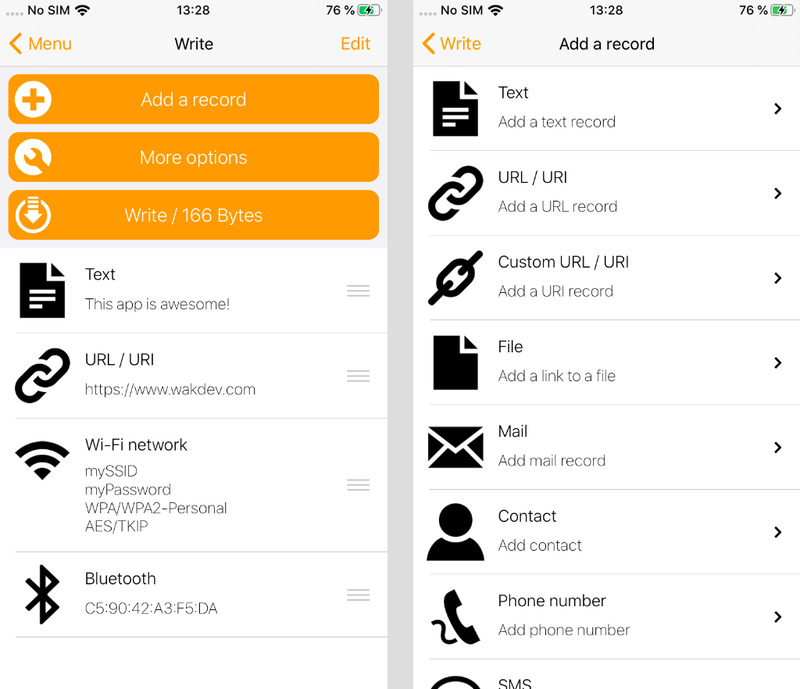
Tổng kết
Bài viết trên đã được chúng tôi tổng hợp về những thông tin liên quan đến cách sử dụng NFC trên iPhone. Hy vọng qua bài viết bạn có thể hiểu hơn về tính năng NFC, các dòng máy hỗ trợ và cách bật, sử dụng tính năng NFC trên iPhone như thế nào. Nếu bạn có bất kỳ thắc mắc gì thì hãy liên hệ ngay với Phúc Bồ Store để được tư vấn chi tiết nhé. Cảm ơn bạn đã theo dõi và hẹn gặp lại bạn vào các bài viết tiếp theo.
Phucbostore
